|
Mac系统中的菜鸟用户想要进阶为大神,要学会一些Mac系统的操作技巧,进而简化工作流程提升工作效率。而如何快速掌握Mac操作技巧呢?下面我们分享几个Mac小技巧。 1、在多个桌面之间切换
如果您使用多个桌面,则可以通过按Control(控制)按钮,然后按向左或向右箭头,在它们之间快速切换。
2、轻松清理桌面
对于使用macOS Mojave或更高版本的用户,在凌乱的桌面上,只需右键单击并选择“堆栈”,即可让Mac自动按文件类型整理所有内容。说到清理,小编当然要推荐一款Mc专用的清理软件给大家,苹果公司认证过的,非常好用,功能非常多,主要用于管理Mac,大家可以试试:CleanMyMac X下zai地址: www.cleanmymac.cn
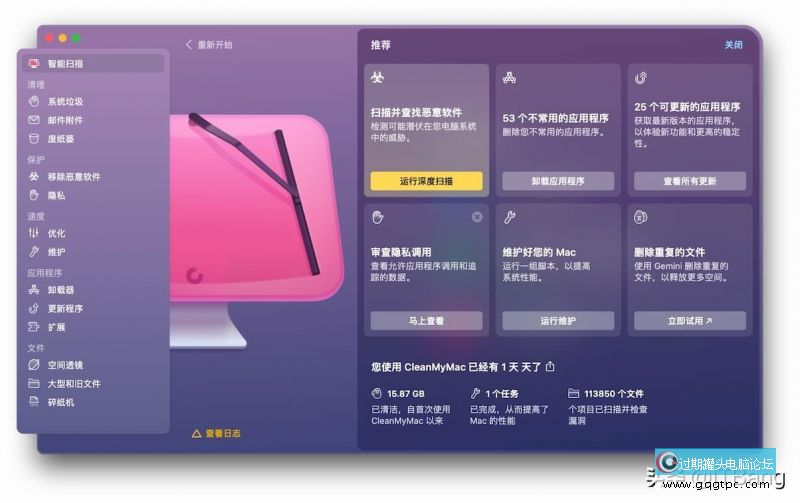
3、快速删除文件
如果要删除文件,并想在Mac上绕过垃圾桶(在保存文件之前先删除文件),只需选择一个文件,然后同时按Option + Command + Delete。
4、创建自动复制文件
如果要在单击特定文件时创建重复文件,只需右键单击,然后选择“获取信息”。然后选中固定垫框。每次打开该文件时,它实际上都会打开一个副本,这对于模板和类似文件类型非常有用。
5、快速复制Safari链接
如果要在Safari中复制当前URL,请按Command + L突出显示URL栏,然后按Command + C进行复制。它比使用鼠标更快。
6、快速激活“请勿打扰”模式
如果按住Option键并单击Mac菜单栏右上角的通知中心图标,可以激活“请勿打扰”。
7、备用鼠标控制
有一个选项可以用键盘控制鼠标光标,可以在“辅助功能”中启用它。打开辅助功能设置,然后在“指针控制”下,选择“备用控制方法”选项卡。从那里,打开Enable Mouse Keys(启用鼠标键),然后选择切换以在按下Option五次时打开Mouse Key。当您按Option x5时,鼠标键会打开,您可以使用键盘移动鼠标。
8、快速访问功能键设置
按下功能键之一激活任务控制,亮度,媒体播放等功能时,如果在按下时按住Option键,则可以在系统偏好设置中访问这些键的相应设置选项。注意:这在Touch Bar Macs上不起作用。
9、热点
如果您尚未使用热点,则值得一试。您可以设置将鼠标悬停在特定角落时将发生的任务,例如启动Mission Control,显示桌面等。在“系统偏好设置”>“任务控制”>“热角”中进行设置。
10、高级热区
如果您想使用热区但发现自己不小心激活了功能,请在设置热区时按住Option键。从那里开始,除非按住Option键,否则不会激活Hot Corner。 以上就是小编给您带来的Mac菜鸟进阶必学的10个Mac小技巧,还有哪些关于macOS的操作小技巧,欢迎来交流。
|